windows11专业版怎么设指纹(Win11指纹解锁怎如何设置)
Win11指纹解锁怎么设置?Win11提供了多种方式解锁,有些用户想使用指纹解锁,但是不知道在哪里设置,这里小编给大家带来的Win11指纹解决设置方法教程。希望能帮助到大家!
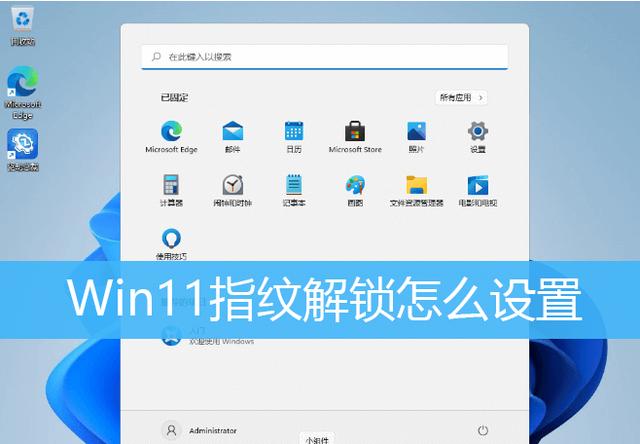
Win11指纹解锁设置方法
1、按 Win 键,或点击任务栏上的开始图标;

2、在打开的界面中,点击已固定应用下的设置;

3、设置窗口,左侧点击账户;

4、右侧点击登录选项(Windows Hello,安全密钥,密码,动态锁);

5、找到并点击指纹识别即可。

如何安装win11?看这里,直接安装无需顾虑微软推送的升级限制

免责声明:本文仅代表文章作者的个人观点,与本站无关。其原创性、真实性以及文中陈述文字和内容未经本站证实,对本文以及其中全部或者部分内容文字的真实性、完整性和原创性本站不作任何保证或承诺,请读者仅作参考,并自行核实相关内容。文章投诉邮箱:anhduc.ph@yahoo.com






